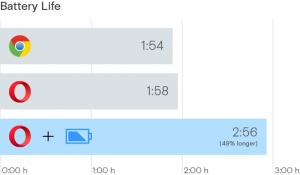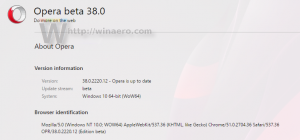Sådan deaktiveres søgehøjdepunkter i Windows 11 og Windows 10
Hvis du ikke kan lide at se ekstra information, som søgningen viser i Windows 11 og Windows 10, kan du deaktivere Søgehøjdepunkter. Det er den seneste tilføjelse, som Microsoft har lavet til Windows Search for at hjælpe dig med at udforske mere.
Søgehøjdepunkter er en ny funktion, som Microsoft introducerede til både Windows 11 og Windows 10. Til sidstnævnte er den tilgængelig i version 21H2 startende med bygget 19044.1618.
Så hvad gør det? Søgehøjdepunkter erstatter det oprindelige indhold af søgeruden. I stedet for den kedelige liste over nyere apps og dokumenter indeholder den nogle interaktive data.
Det kan fremhæve nogle globale og lokale begivenheder omkring dig, helligdage, mærkedage. Det kan også vise dig denne dag i historien, hvis der var noget bemærkelsesværdigt i fortiden. For virksomhedsenheder og skolecomputere vil Search Highlights omfatte et persondiagram og delte filer og projekter.
På trods af at alle disse data vises, beholder Search heldigvis sin primære funktion. Det er stadig i stand til at søge efter filer lokalt og køre online forespørgsler via Bing. Det viser stadig listen over nyligt brugte apps.
Funktionen roterer forskellige blokke af information lige i søgeruden. Der er 'denne dag i historien', lokale og globale begivenheder, nyere dokumenter og lignende ting.
Det er klart, at nogle brugere ikke er tilfredse med disse ændringer og finder den opdaterede Windows Search oppustet. Heldigvis tilbyder Microsoft en enkel metode til at slippe af med det. Lad os gennemgå, hvordan du deaktiverer søgehøjdepunkter i både Windows 11 og Windows 10.
Deaktiver søgehøjdepunkter i Windows 11
Den nemmeste måde at deaktivere Søgehøjdepunkter i Windows 11 er muligheden i appen Indstillinger. Gør følgende.
- Trykke Vinde + jeg at åbne Indstillinger app.
- Klik Privatliv og sikkerhed i venstre rude.
- Vælg til højre Søgeindstillinger.
- På næste side skal du deaktivere Vis søgehøjdepunkter mulighed.
Du er færdig. Åbn nu søgeruden ved at klikke på proceslinjeknappen eller trykke på Vinde + S. Det vil se ud som det plejede at være i Windows 10 før denne ændring.
På samme måde kan du deaktivere det i Windows 10. Muligheden er den samme, men den er et andet sted.
Deaktiver Søgehøjdepunkter i Windows 10
For at deaktivere funktionen Søg i højdepunkter i Windows 10 skal du gøre følgende.
- Åbn appen Indstillinger ved hjælp af en af tilgængelige metoder.
- Højreklik på proceslinjen for at åbne dens kontekstmenu.
- Hovedet over Søg afsnit.
- Klik nu på Vis søgehøjdepunkter element for at fjerne fluebenet fra det.
- Windows Search i Windows 10 vil ikke længere inkludere "Højdepunkter".
Færdig!
Det er heller ikke noget værd, at du vil være i stand til at vende ændringen og genaktivere funktionen når som helst senere ved at aktivere Vis søgehøjdepunkter mulighed i proceslinjemenuen eller i Indstillinger.